私たちはSafariとGoogleを使うのが大好きなので、Safariが突然ブラウザとしてBingにリダイレクトすると、大文字のTで問題が発生します。
残念ながら、BingがSafariをハイジャックしている場合、マルウェアなど、より深刻な問題の兆候であることがよくあります。 それでは、制御を取り戻し、Bingリダイレクトを完全に排除する方法を学びましょう。
コンテンツ
- 関連記事:
-
サファリからBingを削除するにはどうすればよいですか?
- #1Safariブラウザの履歴とキャッシュをクリアする
- #2SafariオプションをリセットしてBingリダイレクトを削除する
-
まだBingリダイレクトを削除できません!
- MacフォルダをクリーンアップしてSafariポップアップまたはリダイレクトを停止します
-
MacでSafariがリダイレクトされないようにするにはどうすればよいですか?
- Macをマルウェアから保護します
- Flashの更新に関するメッセージには近づかないでください。
- 必要に応じてAdobeFlashを使用する
-
読者のヒント
- 関連記事:
関連記事:
- Safariが機能しない、Safari関連の問題を修正するための圧縮ガイド
- macOSのアップデート後にSafariが遅くなる場合は、これらのヒントを確認してください
- Safariポップアップ詐欺を取り除く方法
- Safariでプライバシーとセキュリティを保護する方法は次のとおりです
最近、MacBookでSafariを使用して検索を実行していると不満を言う読者の報告が多数見られます。 検索操作は、Google検索ではなくBingにリダイレクトされます。
これが発生している場合は、ブラウジング中にブラウザベースのマルウェアを検出した可能性があります。
MacBookでこの問題に対処するのに役立ついくつかの手順を次に示します。
サファリからBingを削除するにはどうすればよいですか?
#1Safariブラウザの履歴とキャッシュをクリアする
最初に行うことは、Safariブラウザの履歴とその他のWebサイトデータをクリアすることです。
そうするために、
- クリック Safari>履歴をクリア…そして「すべてのデータ’.
- 次に、をクリックします Safariの設定>詳細 と選択します 「現像メニューを表示」。
- このオプションを選択したら、 開発メニュー Safariのトップメニュー。
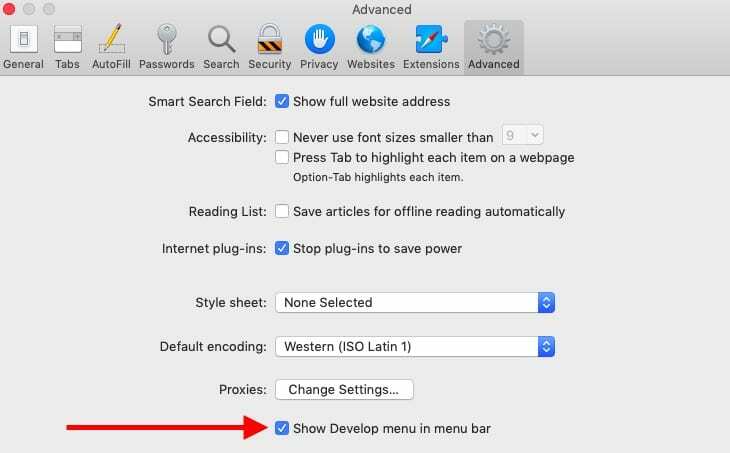
- 次に上部をクリックします サファリメニュー
-
NSフース 発展 次に、「空のキャッシュ’.
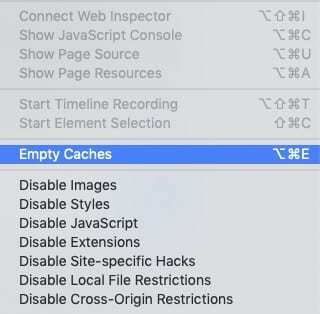
#2SafariオプションをリセットしてBingリダイレクトを削除する
Safariの履歴をクリアしてキャッシュを空にしたので、以下の手順に従って削除します 拡張機能として自分自身を関連付け、Bingを引き起こしている可能性のあるブラウザマルウェアの リダイレクト。
- クリック Safari>設定.
- クリックしてください 拡張機能 上部のタブ。
- 関連付けられたマルウェアは、ここにブラウザ拡張機能として表示される可能性があります。
- をクリックして、最近のブラウザ拡張機能をアンインストールします。 アンインストール 拡張機能の横にあるボタン。
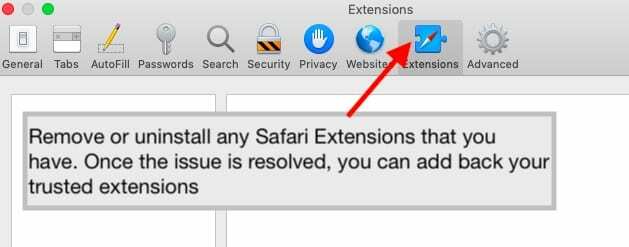
- 次に、をクリックします [一般]タブ 頂点で。 ここでデフォルトを変更する必要があります ホームページ なじみのないURLが表示された場合。 Appleまたは他の信頼できるサイトを選択することをお勧めします。
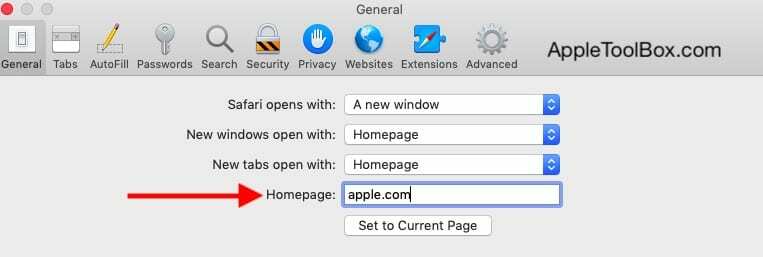
- 次に、 [検索]タブ デフォルトの検索エンジンをに変更します グーグル.
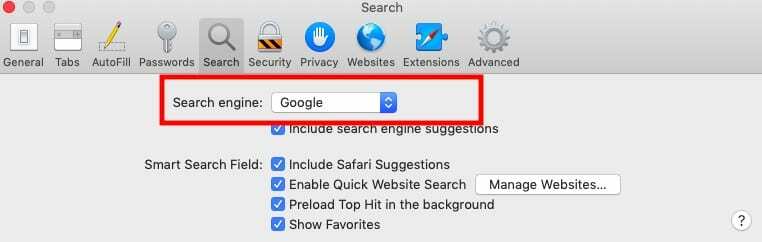
MacBookを再起動し、Safariを開いて、ブラウザのリダイレクトの問題が解決されているかどうかを確認します。
まだBingリダイレクトを削除できません!
これらの手順でSafariのBingリダイレクトが削除されなかった場合は、信頼できるウイルス対策プログラムまたはMalwareBytesなどのマルウェア対策プログラムを使用して、システム全体のスキャンを実行してみてください。
MacフォルダをクリーンアップしてSafariポップアップまたはリダイレクトを停止します
サードパーティのソフトウェアの使用について確信が持てない場合は、Macの重要な領域のいくつかを自分でクリーンアップできます。 ブラウザハイジャックプログラムがMacに感染した場合、それが接続される場所はほんの一握りであるため、簡単に削除できます。
これらのプログラムは、Macの起動プログラムを混乱させ、Safariセッションを自動的に上書きする場合があります。 前のセクションの手順に従ってSafariキャッシュとSafariの履歴をクリアすると、これらのプログラムのいずれかをもう少し深く調べてクリーンアップできます。
Finderアプリを使用します。 [移動]> [移動]をクリックして、次のフォルダとディレクトリで、認識できない疑わしいプログラムがないか確認します。
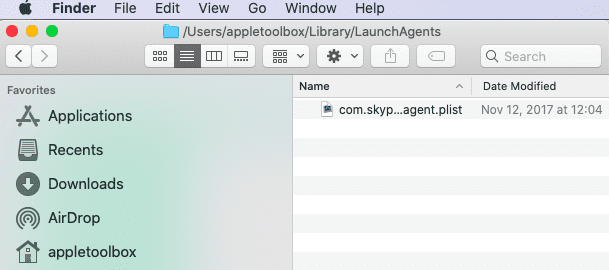
- /Library/LaunchAgents
- /Library/LaunchDaemons
- /Library/PrivilegedHelperTools
- /System/Library/LaunchAgents
- /System/Library/LaunchDaemons
を確認することもお勧めします システムhostsファイル 不明なエントリの場合。 MacBookでターミナルアプリを開き、次のように入力します sudo nano / private / etc / hosts
上記の場所から不審なアイテムを削除してから、MacBookを再起動できます。
こちらから追加情報を見つけることもできます Appleのサポートガイド この問題について。
MacでSafariがリダイレクトされないようにするにはどうすればよいですか?
- 開ける サファリ
- 選択する 環境設定
- 選ぶ プライバシー
- 下 ウェブサイトトラッキング、のボックスにチェックマークを付けます クロスサイト追跡を防ぐ と 私を追跡しないようにウェブサイトに依頼する
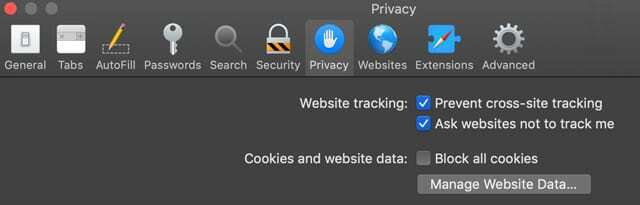
Safari formacOSでのWebサイトの追跡を防ぐ - 次に、 Appleメニュー>システム環境設定>プライバシーとセキュリティ
- を開きます [一般]タブ
- セクションを探す からダウンロードしたアプリを許可する を選択します App Store デフォルトとして
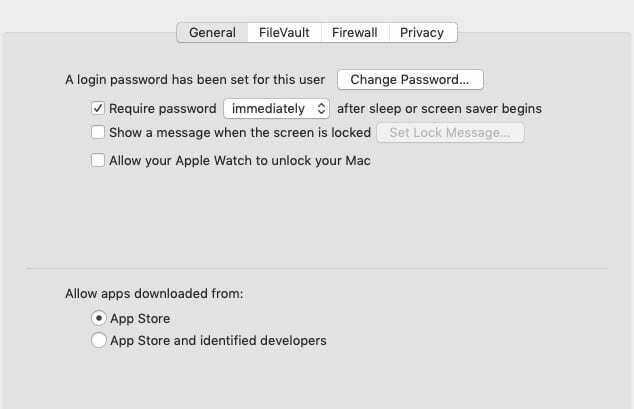
Macをマルウェアから保護します
しばしば無料のソフトウェアダウンロードを提供する疑わしいサードパーティのサイトにアクセスしないことを忘れないでください。
MacBookを悪意のあるソフトウェアから保護する場合、最善の策はApple AppStoreを使用してソフトウェアを入手することです。
Safariマルウェア関連の問題に役立つ人気のあるサードパーティアプリはMalwareBytesです。 お気軽にチェックしてください。
Flashの更新に関するメッセージには近づかないでください。
もう1つ覚えておくべきことは、MacBookのFlashソフトウェア、特にMacのFlashを更新するように求めるポップアップを避けてください。 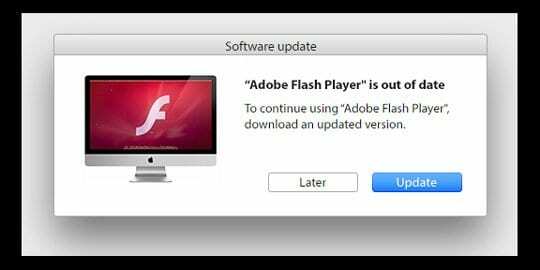
フラッシュを更新したい場合は、 アドビのウェブサイト またはシステム環境設定を介して。
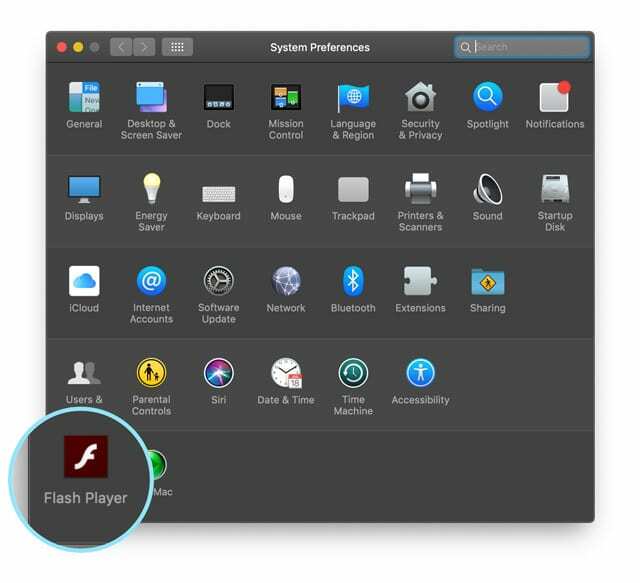
必要に応じてAdobeFlashを使用する
Webページを開き、コンテンツを再生または制御するためにFlashが必要な場合は、Flashプレーヤープラグインを使用してください。
Safariの設定でFlashプラグインを有効にします。
- に移動 Safari>設定

- 選ぶ ウェブサイト
- を見つけます プラグインセクション
- タップ アドビフラッシュプレーヤー
- チェックボックスをオンにすると、FlashPlayerが有効になります
- ドロップダウンメニューから[オン]または[確認]を選択して、フラッシュを許可するサイトを選択します。
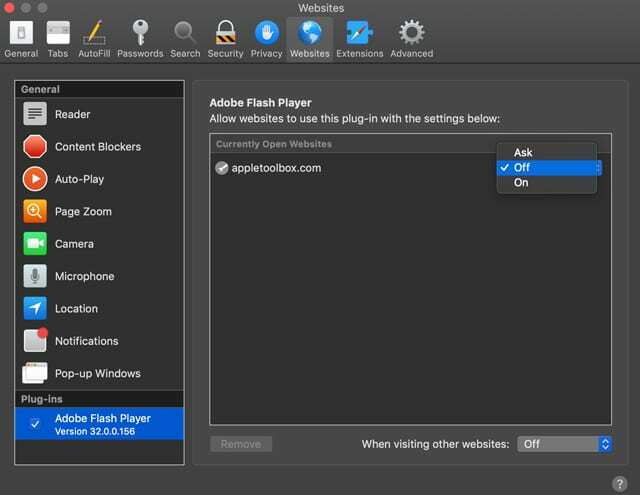
Safari formacOSでのAdobeFlashプラグインの設定 - フラッシュプラグイン設定をセットアップしたら、設定を閉じます
この短い記事がお役に立てば幸いです。
ご不明な点がございましたら、下のコメント欄でお知らせください。
読者のヒント 
- Boot CampまたはParallelsを使用してMacでWindowsを実行している場合、問題はInternetExplorerまたはMicrosoftEdgeにある可能性があります。 これらが検索エンジンオプションとしてGoogleを持っていることを確認し、それをデフォルトにします。 必要に応じて、検索エンジンオプションとしてBingを削除することもできます。 Googleをデフォルトとして設定したら、Safariを再起動して確認します

AppleにA / UXが早くから登場して以来、テクノロジーに夢中になっているSudz(SK)は、AppleToolBoxの編集方向を担当しています。 彼はカリフォルニア州ロサンゼルスを拠点としています。
Sudzは、macOSのすべてをカバーすることを専門としており、長年にわたって数十のOSXおよびmacOSの開発をレビューしてきました。
以前の生活では、Sudzは、フォーチュン100企業のテクノロジーとビジネス変革の目標を支援するために働いていました。